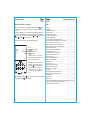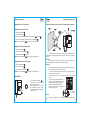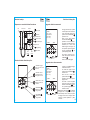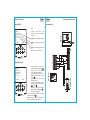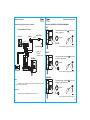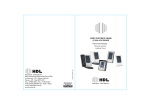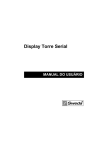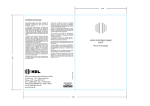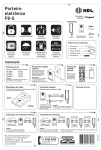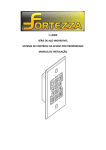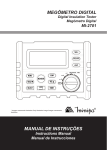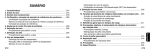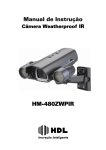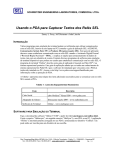Download Manual de Instalação VÍDEO PORTEIRO SENSE MEMORY
Transcript
VÍDEO PORTEIRO SENSE MEMORY PORT Manual de Instalação Manual de Instalación HDL da Amazônia Indústria Eletrônica LTDA. Av. Abiurana, 1150 - Distrito Indústrial Manaus - AM - Cep: 69075-010 Tel: (11)4025-6500 - Fax: (11) 4024-3232 CNPJ: 04.034.304/0001-20 - Made in Brazil e-mail: hdl@hdlsac.com.br www.hdl.com.br 60.03.02.252 Rev. 00 Installation Manual Manual de Instalação Vídeo Porteiro Memory Port Ajustes finos de brilho, cor e contraste Índice ), o Vídeo Além dos ajustes de Brilho e Cor, que são realizados através do botão MENU ( Porteiro Memory permite que sejam realizados ajustes extras, nas funções de Brilho, Cor e Contraste. Um ajuste fino é aquele feito com maior precisão, oferecendo um ajuste ainda melhor da imagem. Para acessar os controles de Brilho, Cor e Contraste, o usuário deve pressionar o botão SETUP ( ), selecionar o item Picture através dos botões DELETE ( ) ou REC ( ) e pressionar a tecla Anterior ( ) ou Próximo ( ) para acessar essa opção. MENU SETUP DELETE REC Dentro do item Picture, existirão três opções, conforme ilustra a figura abaixo: Brightness Contrast Colour Onde: Brightness: Ajusta o Brilho. Contrast: Ajusta o Contraste. Colour: Ajusta a Cor. : 09 : 08 : 10 Os ajustes variam de 1 a 16, podendo ser ajustado em qualquer valor intermediário, de acordo com a necessidade do local. Importante: Os ajustes de Brilho, Cor e Campainha, que são acessados através do botão MENU ( ), continuam funcionando da mesma forma. Os ajustes feitos pelo menu SETUP são para realizar um ajuste mais preciso com relação as necessidades de cada local. COR DELETE SETUP REC MENU MENU IN USE OBS: Pressionando a tecla SETUP ( ) a qualquer momento, você voltará ao menu de SETUP, e pressionando a tecla SETUP ( ) novamente, sairá dele. SETUP SETUP 24 Introdução...................................................................................................................................2 Apresentação..............................................................................................................................2 Instalação do Painel Externo.........................................................................................................3 Instalação do Monitor..................................................................................................................4 Controles do Monitor SENSE......................................................................................................6 Controles do Monitor Memory Port............................................................................................6 Esquema de Instalação Básico......................................................................................................7 Esquema de Instalação com Extensão de Interfone AZ.................................................................8 Esquema de Instalação com Extensões de Monitor e Interfone AZ...............................................9 Esquema de Instalação com Câmera Auxiliar............................................................................10 Esquema de Instalação para Acionar Portão Automático............................................................11 Esquema de Instalação para Acionar uma Segunda Fechadura....................................................12 Esquema de Instalação com 6 Fios..............................................................................................13 Funcionamento do Vídeo Porteiro Memory Port.......................................................................14 Operação do Vídeo Porteiro......................................................................................................14 Ajustando Brilho, Cor e Volume da Campainha..........................................................................15 Operando o Vídeo Porteiro Memory Port.................................................................................16 Capturando uma Imagem..........................................................................................................16 Visualizando as Imagens Armazenadas.......................................................................................17 Deletando Imagens Armazenadas..............................................................................................17 Menu DELETE...........................................................................................................................18 Apagando Uma Foto..................................................................................................................18 Apagando a Última Foto Armazenada........................................................................................19 Apagando Todas as Fotos Armazenadas.....................................................................................19 Apagando as Fotos - Passo a Passo..............................................................................................20 Menu SETUP.............................................................................................................................20 Exibindo/Ocultando as Informações de Data e Hora..................................................................21 Alterando as Configurações de Formato da Data.......................................................................22 Alterando a Data........................................................................................................................22 Alterando a Hora.......................................................................................................................22 Função Backup..........................................................................................................................23 Alterando o Tempo de Espera Entre Gravações de Imagens (Função Call Record Interval).......23 Sobrescrevendo as Imagens Mais Antigas (Função Overwrite).................................................23 Ajustes finos de Brilho, Cor e Contraste.....................................................................................24 1 Manual de Instalação Vídeo Porteiro Memory Port 1) Introdução: O Vídeo Porteiro HDL Memory Port é um novo sistema de intercomunicação, através do qual o usuário identifica visualmente o visitante, e o aparelho registra uma imagem de quem pressionou o botão de chamada.. As instruções contidas neste manual, tem a finalidade de orientar a instalação e e a operação do equipamento. Leia-o com atenção. Apresentação: Monitor: A figura abaixo, mostra o monitor interno de vídeo e seu suporte de fixação. Função Backup Dentro do menu SETUP há uma opção chamada Backup. A função deste item, quando ativado (ON), é de tirar duas fotos seguidas da pessoa, quando o botão de chamada for acionado. Com a função desativada (OFF), o aparelho irá registrar apenas uma imagem do visitante. O intervalo entre a gravação das duas imagens é de aproximadamente 1 segundo, ou seja, quando o botão for acionado, será registrada uma imagem, e após 1 segundo, outra imagem será gravada (caso função Backup esteja ativada (ON)). Para ativar ou desativar a função Backup, basta pressionar o botão SETUP ( ), selecionar o item Backup através dos botões DELETE ( ) e REC ( ) e pressionar a tecla Anterior ( ) ou Próximo ( ) para alterar entre ligado (ON) e desligado (OFF). SETUP DELETE OBS: Pressionando a tecla SETUP ( SETUP ) a qualquer momento, você sairá do menu. Alterando o Tempo de Espera Entre Gravações de Imagens (Função Call Record Interval) COR DELETE SETUP REC REC MENU IN USE Suporte de fixação Monitor Sense Essa função tem por objetivo definir o tempo de espera (em segundos) que o aparelho terá antes de gravar uma Segunda imagem, ou seja, no caso de um visitante pressionar mais de uma vez o botão de chamada, pode-se configurar um tempo para que o aparelho espere, antes de gravar uma nova imagem, e esse tempo pode variar de 1 a 120 segundos. Para alterar o tempo de espera do aparelho, basta pressionar o botão SETUP ( ), selecionar o item Call Record Interval através dos botões DELETE ( ) ou REC ( ) e pressionar as teclas Anterior ( ) ou Próximo ( ) para alterar o tempo (de 1 a 120). SETUP DELETE Opcionalmente pode-se instalar uma fechadura elétrica HDL para destravar a porta automaticamente. Câmera / Porteiro: Acoplada ao Porteiro Eletrônico externo. Pode ser instalada no suporte com ou sem teto, de acordo com necessidade do local. REC Importante: O uso dessa função não interfere no uso da função Backup, ou seja, as duas podem ser usadas simultaneamente. OBS: Pressionando a tecla SETUP ( ) a qualquer momento, você sairá do menu. SETUP Sobrescrevendo as Imagens Mais Antigas (Função Overwrite) A função Overwrite é responsável por sobrescrever, ou não, as imagens gravadas no aparelho, quando a capacidade máxima da memória (254 imagens) é atingida. Caso a função Overwrite esteja ativada (ON), quando a memória do aparelho atingir a sua capacidade máxima (254 imagens), ao tentar gravar a próxima imagem, o aparelho irá apagar automaticamente a primeira imagem gravada (imagem mais antiga). Se essa função estiver desativada (OFF), ao atingir a capacidade máxima de memória, o aparelho irá deixar de gravar as imagens, sendo necessário que o usuário apague uma (ou mais) foto (s) manualmente, para liberar espaço para gravação de novas imagens. Para ativar ou desativar a função Overwrite do aparelho, basta pressionar o botão SETUP ( ), selecionar o item Time através dos botões DELETE ( ) ou REC ( ) e pressionar a tecla Anterior ( ) ou Próximo ( ) para alterar entre ativado (ON) e desativado (OFF). SETUP Painel Externo Suporte sem teto Suporte com teto DELETE OBS: Pressionando a tecla SETUP ( 2 SETUP REC ) a qualquer momento, você sairá do menu. 23 Manual de Instalação Vídeo Porteiro Memory Port Porteiro (vista traseira) Alterando as configurações de formato da data Existem três formatos de data diferentes, cada um representado pela sua área de origem, que podem ser exibidos no Vídeo Porteiro Memory. As áreas são: Asia (AAAA/MM/DD), Europe (DD/MM/AAAA), USA (MM/DD/AAAA). Onde: DD - Representa o dia MM - Representa o mês AAAA - Representa o ano Para alternar entre as opções de data disponíveis, basta pressionar o botão SETUP ( ), selecionar o item Area através dos botões DELETE ( ) e REC ( ) e pressionar a tecla Anterior ( ) ou Próximo ( ) para alterar entre “Asia”, “Europe” e “USA”, de acordo com o formato desejado. Circuito Anti-Violação A chave anti-violação dispara o toque de chamada somente se o painel externo for retirado. A função anti-violação não será executada caso a unidade externa seja totalmente retirada. (painel + suporte de fixação). SETUP DELETE OBS: Pressionando a tecla SETUP ( SETUP REC Controle de ajuste do volume interno e externo. Nota: Volume pré-ajustado de fábrica, caso seja necessário, deve-se ajustá-lo. ) a qualquer momento, você sairá do menu. Instalação do painel externo (vídeo). Alterando a data O usuário poderá alterar a data que será exibida no Vídeo Porteiro Memory Port através do menu SETUP. Para alterar a data do aparelho, basta pressionar o botão SETUP ( ), selecionar o item Date através dos botões DELETE ( ) ou REC ( ) e pressionar a tecla Anterior ( ) ou Próximo ( ) para alterar o DIA (DD), Mês (MM) e Ano (AAAA). Para mudar entre Dia, Mês e Ano, deve-se pressionar o botão DELETE ( ) ou REC ( ). Importante: O aparelho reconhece automaticamente o mês de Fevereiro como tendo 28 dias. Já nos anos bissextos (onde o mês de Fevereiro tem 29 dias), o aparelho também reconhece automaticamente esse “dia a mais”, não sendo necessárias atualizações dos usuários. SETUP DELETE REC DELETE OBS: Pressionando a tecla SETUP ( SETUP REC Parafuso ) a qualquer momento, você sairá do menu. Centro do Porteiro Alterando a hora O Vídeo Porteiro Memory Port possui ajuste de hora no formato 24 horas, ou seja, a variação vai de 00:00 até 23:59, e é feito através do menu SETUP. Para alterar a hora do aparelho, basta pressionar o botão SETUP ( ), selecionar o item Time através dos botões DELETE ( ) ou REC ( ) e pressionar a tecla Anterior ( ) ou Próximo ( ) para alterar a Hora e o Minuto. Para mudar entre Hora e Minuto, deve-se pressionar o botão DELETE ( ) ou REC ( ). REC DELETE OBS: Pressionando a tecla SETUP ( 22 SETUP REC 1.6 m Altura Média SETUP DELETE Não há necessidade de abrir o produto para instalação, basta conectar os fios nos bornes e fixar o painel no suporte, como mostram as figuras acima. ) a qualquer momento, você sairá do menu. 3 Manual de Instalação Vídeo Porteiro Memory Port Instalação do Monitor Setup 1.OSD 2.Area 3.Date 4.Time 5.Backup 6.Call Record Interval 7.Overwrite 8.Picture 1.6 m Altura Média Centro da Tela do Monitor O primeiro passo será fixar o monitor em local adequado, a uma altura que permita uma perfeita visualização da imagem gerada no vídeo. A altura do solo ao centro do monitor está demonstrada na figura ao lado. : On : Europe : 01/01/2010 : 00:00 : Off : 001 : On : Selection: Record/Delete Adjustment: Backward/Forward Exit: Setup COR DELETE SETUP REC MENU Onde: 1.OSD: Habilita ou desabilita a exibição da data e hora no monitor. 2.Area: Define o formato de exibição da data. 3.Date: Ajusta a data. 4.Time: Ajusta a hora. 5.Backup: Habilita a função de tirar 2 fotos de cada visitante. 6. Call Record Interval: Define o tempo de espera, em segundos, antes do aparelho tirar outra foto (no caso de acionamentos repetidos do botão de chamada). 7.Overwrite: Habilita ou desabilita a sobreposição de imagens quando a memória estiver cheia. 8. Picture: Realiza ajustes finos na imagem. Selection: REC ( ) / DELETE ( ) - Esses botões navegam pelo menu. Adjustement: Anterior ( ) / Próximo ( ) Realiza os ajustes em cada um dos itens do menu. Exit: Comando para sair do menu - Botão SETUP ( ). DELETE REC IN USE Suporte de Fixação Suporte de Fixação SETUP Determinado o local de fixação do monitor, parafusar o suporte na caixa padrão 2x4, 4x4 ou diretamente à parede, como mostram as figuras ao lado. Quando a tecla SETUP ( figura anterior. SETUP ) é pressionada, aparecerá na tela um menu similar ao ilustrado pela Para navegar por este menu, basta pressionar as teclas REC ( ) e DELETE ( ), sendo que a tecla DELETE moverá a seleção para baixo, e a tecla REC moverá a seleção para cima. Ao selecionar a opção desejada, basta ajustá-la utilizando as teclas Anterior ( ) e Próximo ( ). Para sair do menu, basta pressionar a tecla SETUP ( ). REC DELETE SETUP As opções existentes nesse menu serão explicadas individualmente a seguir. Exibindo/ocultando as informações de data e hora Suporte de Fixação Fixação através de caixa padrão 2x4 ou 4x4. Caixa 2x4 Parafuso Para mostrar ou ocultar as informações de data e hora da tela do produto, basta modificar a opção OSD. Quando OSD estiver em ON, as informações de data e hora estarão sendo exibidas na tela. Caso esse item esteja em OFF, as informações estarão ocultas. Importante: Caso o OSD esteja desligado (OFF), as imagens que forem gravadas não terão a sinalização de data e hora. Para alterar a opção do OSD basta pressionar o botão SETUP ( ), selecionar o item OSD através dos botões DELETE ( ) e REC ( ) e pressionar a tecla Anterior ( ) ou Próximo ( ) para alterar entre ligado (ON) e desligado (OFF). SETUP DELETE 4 REC 21 Manual de Instalação Vídeo Porteiro Memory Port Apagando as fotos - Passo a passo: Fixação diretamente na parede, através de bucha plástica e parafuso: Parede Apagando uma foto de cada vez: 1 - Pressione a tecla DELETE ( DELETE 2 - Pressione a tecla Anterior ( Bucha Trava do fone Suporte de Fixação ); ); 3 - Selecione a imagem que deseja apagar, usando os botões Anterior ( ) e Próximo ( 4 - Ao encontrar a imagem desejada, pressione novamente a tecla DELETE ( DELETE ); ). COR DELETE OBS: Pressionando a tecla SETUP ( SETUP ) a qualquer momento, você sairá do menu. SETUP REC MENU IN USE Apagando a última foto armazenada: 1 - Pressione a tecla DELETE ( DELETE ); Parafuso 2 - Pressione novamente a tecla DELETE ( 3 - Pressione a tecla DELETE ( DELETE DELETE ); Após a colocação do suporte de fixação, o monitor deverá ser encaixado e parafusado. Quando instalado na posição horizontal, inverta a posição da trava do fone para facilitar o manuseio. ) mais uma vez; OBS: Pressionando a tecla SETUP ( SETUP ) a qualquer momento, você sairá do menu. Apagando todas as fotos armazenadas: Importante: Este equipamento (monitor) não está preparado para instalação “ao tempo”. Não deverá ser exposto à água ou condições externas de umidade e temperatura. 1 - Pressione a tecla DELETE ( Precauções 2 - Pressione a tecla Próximo ( DELETE ); ); 3 - Pressione novamente a tecla Próximo ( OBS: Pressionando a tecla SETUP ( SETUP Evite instalar a câmera de tal maneira que incidam diretamente sobre sua lente luzes ? fortes ou reflexos prejudicando a visualização da imagem. ); ) a qualquer momento, você sairá do menu. ? Procure evitar a instalação do equipamento próximo a campos magnéticos intensos, como linhas e antenas de transmissão. Evite instalar a câmera e o monitor em locais sujeitos a forte calor ou umidade ? excessiva. Menu SETUP: Deve-se verificar em qual posição está a chave ? “RES”/”COL”, conforme figura ao lado. No caso da chave estar na posição errada (se a instalação for residencial e a chave estiver na posição “COL” (coletiva)), o monitor não irá tocar, devendo alterar a chave para a posição correta. ), o Ao se pressionar a tecla SETUP ( usuário terá acesso as configurações do Vídeo Porteiro Memory Port. Essas configurações são referentes a data e hora do aparelho, ajustes finos de brilho, contraste e cor e ajustes sobre a gravação das imagens no aparelho. SETUP COR DELETE SETUP REC MENU IN USE SETUP “Res” - Residencial “Col” - Coletivo Atenção: O monitor é um aparelho Bi-volt, portanto pode ser conectado em tomadas de 127V ou 20 220V. 5 Manual de Instalação Vídeo Porteiro Memory Port Componentes e controles do Monitor Sense Interno Fone Apagando a última foto armazenada Tela de 4” Trava do fone Tecla de Ajustes MENU Tecla MENU COR Controle de Cor Controle de Brilho COR DELETE SETUP Para apagar a última foto que o aparelho armazenou (seja de forma automática ou manual - acionada pelo usuário), deve-se pressionar uma vez o botão DELETE ( ) para acessar o menu. Dentro do menu, deve-se pressionar novamente o botão DELETE ( ). Aparecerá na tela um menu conforme a figura ao lado, e será exibida a última foto armazenada (caso o usuário esteja visualizando alguma outra imagem, que não seja a última, o aparelho irá mostrá-la assim que o botão DELETE ( ) for pressionado pela segunda vez). Deletion? Deletion 1.All : Forward 2.One : Backward 3.Last : Delete Exit : Setup DELETE DELETE REC Volume da Campainha MENU IN USE IN USE “Hora” “Data” Led “in use” Tecla Liga/Desliga Tecla Monitor “Número” COR DELETE SETUP REC Tecla Fechadura Tecla Auxiliar DELETE MENU IN USE Para confirmar a exclusão da foto, o usuário deverá pressionar novamente a tecla DELETE ( ). Feito isso, a última foto será apagada. DELETE Controles do Monitor Sense Memory Port Apagando todas as fotos armazenadas DELETE Tecla DELETE - Apaga as fotos, uma por uma ou todas de uma vez. SETUP Tecla SETUP - Acessa os controles de data, hora, e configurações do monitor. SETUP REC REC MENU IN USE Tecla REC - Tira uma “foto” da imagem que está sendo visualizada. Tecla ANTERIOR ( )Visualiza a foto anterior e navega no SETUP. 6 “Hora” SETUP O usuário tem a possibilidade de apagar todas as fotos de uma só vez. Para realizar essa operação, deve-se pressionar uma vez a tecla DELETE ( ), acessando o menu. Dentro do menu, o usuário deverá pressionar a tecla Próximo ( ). Aparecerá na tela outro menu, expresso pela figura ao lado. Para formatar a memória do aparelho (apagar todas as fotos), basta pressionar novamente o botão Próximo ( ). Com isso, o aparelho irá apagar todas as fotos existentes na memória. ) for pressionada Nota: Quando a tecla Próximo ( pela segunda vez, a mensagem do canto superior direito mudará para “Format”, e assim que o produto tiver apagado todas as fotos, a mensagem mudará novamente, e aparecerá rapidamente a palavra “Formatted”. DELETE COR DELETE Tecla POSTERIOR ( )Visualiza a foto posterior e navega no SETUP. Format? Deletion 1.All : Forward 2.One : Backward 3.Last : Delete Exit : Setup “Data” COR DELETE “Número” REC MENU IN USE 19 Manual de Instalação Vídeo Porteiro Memory Port Menu DELETE Instalação Básica Onde: 2.One: Comando para apagar uma única foto. SETUP REC REC MENU SETUP 3.Last: Comando para apagar a última foto. 90-260 Vac COR DELETE Monitor 1.All: Comando para apagar todas as fotos “Hora” “Data” COR “Número”, “Data”, “Hora” - São referentes a imagem que está sendo visualizada. DELETE Deletion 1.All : Forward 2.One : Backward 3.Last : Delete Exit : Setup IN USE “Número” Exit: Comando para sair desse menu. “Número” Deletion 1.Next : Forward 2.Prev : Backward 3.Del : Delete Exit : Setup Deletion? SETUP REC MENU Fechadura COR DELETE Porteiro DELETE “Hora” “Data” Para apagar apenas uma foto, deve-se pressionar uma vez a tecla DELETE ( ). Aparecerá na tela o menu DELETE (conforme ilustrado na figura acima). Para o usuário apagar uma foto, no menu DELETE ele deverá pressionar a tecla Anterior ( ). Aparecerá na tela um menu conforme ilustra a figura ao lado. O usuário deverá selecionar qual foto deseja apagar, através dos botões Anterior ( ) e Próximo ( ). Encontrando a foto que deseja apagar, deve-se pressionar a tecla DELETE ( ). +F Apagando uma foto V1 C V2 V 3 1 4 F4 1 3 VG IN USE +S MENU DELETE IN USE Feito isso, a foto será apagada. Para sair do menu a qualquer momento o usuário deve pressionar a tecla SETUP ( ). Nota: Durante todo o processo, ficará piscando no canto superior direito a mensagem: “Delete?” SETUP 18 7 Manual de Instalação Vídeo Porteiro Memory Port Instalação com 1 interfone HDL modelo AZ (extensão) Visualizando as imagens armazenadas Para visualizar as imagens que estão armazenadas no aparelho, basta pressionar as teclas Anterior ( ) e Próximo ( ). A primeira imagem receberá o nome de “Bottom”, e a última imagem receberá o nome de “Top”. Todas as imagens intermediárias serão numeradas, de 2 à 253. Em cada imagem constará a hora e a data que foi capturada, independentemente dela ter sido capturada de forma automática (quando se pressiona o botão de chamadas) ou manual (quando se pressiona a tecla Rec). COR DELETE SETUP REC MENU MENU DELETE SETUP REC COR IN USE IN USE Para sair do modo de visualização das imagens, deve-se pressionar a tecla Rec ( ). OBS: Caso o monitor se apague durante a visualização das imagens, ao se pressionar a tecla Anterior ( ) ou Próximo ( ), o aparelho irá automaticamente mostrar a última foto que estava sendo exibida. REC Importante: Este aparelho não possui recursos para exportar imagens, ou seja, ele apenas as armazena em sua memória interna, e não possui entrada auxiliar para cartão de memória e/ou USB Nota: A memória interna do aparelho permite que sejam armazenadas até 254 imagens com data e hora, mesmo na ausência de energia elétrica, sendo que quando se atinge esse limite, o usuário tem a possibilidade de sobrescrever a primeira imagem gravada ou não. As imagens ficarão mantidas no aparelho, mesmo na ausência de energia elétrica durante um período de 7 dias, ou seja, mesmo que o aparelho fique 7 dias desligado, as imagens continuarão armazenadas na memória. Deletando as fotos armazenadas COR DELETE SETUP REC MENU IN USE DELETE O usuário tem a possibilidade de apagar as fotos de duas formas: uma por uma, ou todas de uma vez. Ao se pressionar a tecla DELETE ( ) será aberto um menu de opções na tela, que será demonstrado na figura a seguir. DELETE Importante: Todas as funções de exclusão das fotos são irreversíveis, ou seja, uma vez que a imagem for apagada, ela não poderá mais ser recuperada, portanto deve-se prestar atenção qual a operação desejada. 8 17 Manual de Instalação Vídeo Porteiro Memory Port Operando o Vídeo Porteiro Memory Port O vídeo porteiro HDL permite um total de até 4 extensões de monitores, interfones modelo AZ, ou conjugados. COR DELETE SETUP COR REC DELETE MENU SETUP REC MENU IN USE IN USE Para acionar a câmera externa e visualizar a imagem, sem entrar em comunicação com o porteiro externo, pressione o botão do olho mágico. Ao colocar o fone no gancho ou aproximadamente 2 minutos após o acionamento do botão, este desligará automaticamente. Se a Fechadura Elétrica estiver instalada, pressione a tecla “Fechadura” para permitir a entrada do visitante. A fechadura só será acionada se o fone estiver fora do gancho. Para visualizar a câmera auxiliar (opcional), basta estar visualizando a imagem principal e pressionar a tecla “Auxiliar”. COR DELETE SETUP REC MENU IN USE Capturando uma imagem no Vídeo Porteiro Memory Port. COR DELETE SETUP REC MENU IN USE COR DELETE SETUP REC MENU IN USE Para capturar uma imagem no momento em que ela está sendo visualizada, basta pressionar a tecla Rec ( ). REC Nota: Toda vez que o botão de chamada for pressionado, o aparelho irá capturar uma imagem automaticamente. Pode-se definir um tempo de intervalo para que o aparelho não tire fotos repetidas (no caso de o visitante acionar o botão mais de uma vez consecutiva). Esse tempo varia de 1 a 120 segundos, e é configurado através do SETUP ( ). COR DELETE REC SETUP REC MENU IN USE SETUP 16 9 Manual de Instalação Vídeo Porteiro Memory Port Esquemas de ligações para uso da tecla auxiliar: Ajustando COR, BRILHO e VOLUME DA CAMPAINHA: COR A) Selecionando uma 2ª câmera: Pressionar uma vez a tecla Menu ( “Ajustes”, regular a cor. Câmera Porteiro Fonte FR-500 MENU ) e com a tecla de COR DELETE Vermelho SETUP REC MENU IN USE MENU Tecla MENU Preto + F F4 1 3 VG COR Nota: A tela MENU se apagará após 30 segundos. Rede de Energia Preto Vermelho - 12V Amarelo/Azul Preto - GND BRILHO Amarelo/Azul - Vídeo Pressionar duas vezes a tecla Menu ( de “Ajustes”, regular o brilho. Monitor MENU ) e com a tecla COR DELETE SETUP REC MENU MENU IN USE Tecla MENU COR DELETE SETUP REC MENU IN USE Fechadura V1 C V2 V 3 1 4 +S 90-260 Vac Nota: A tela MENU se apagará após 30 segundos. CAMPAINHA Nota: Pressionar três vezes a tecla Menu ( de “Ajustes”, regular a campainha. Para visualizar a imagem da Segunda câmera, pressione a tecla auxiliar. Ao soltar a tecla à imagem retorna para a câmera principal. MENU ) e com a tecla COR DELETE SETUP REC MENU IN USE MENU Tecla MENU Importante: Não esquecer de fazer a interligação (jumper) entre os bornes “V” e “C”. Nota: A tela MENU se apagará após 30 segundos. 10 15 Manual de Instalação Vídeo Porteiro Memory Port Funcionamento do Vídeo Porteiro Memory Port B) Acionando portão automático COR DELETE SETUP REC MENU IN USE Porteiro Quando o visitante apertar o botão do Vídeo Porteiro... ...você ouvirá o toque de chamada e automaticamente visualizará através do monitor. Para falar com o visitante, basta tirar o fone do gancho. COR DELETE SETUP REC MENU IN USE Importante: O vídeo porteiro Memory Port SENSE registra uma imagem cada vez que o botão de chamada é acionado. Desta forma, você poderá visualizar quem te visitou, mesmo que esteja ausente do local. +F F4 1 3 VG Central de Comando 3 4 Monitor COR DELETE Operação do Vídeo Porteiro SETUP REC MENU IN USE A utilização do sistema é mostrada passo a passo nas figuras seguintes: V1 C V2 V 3 1 4 +S 90-260 Vac Após a correta instalação elétrica, pressione a tecla “liga/desliga”, até que o monitor se acenda. COR DELETE SETUP REC MENU IN USE Tecla Liga/Desliga 14 11 Manual de Instalação Vídeo Porteiro Memory Port C) Acionando uma segunda fechadura elétrica D) Instalação de segurança com 6 fios Esta instalação torna o sistema eletricamente inviolável, pois a alimentação da fechadura elétrica não passa pelo Porteiro. MENU DELETE SETUP REC COR IN USE Deve-se instalar a fonte de alimentação TRA-400 com mais 2 fios, conforme esquema abaixo. COR DELETE SETUP REC MENU IN USE 12 13